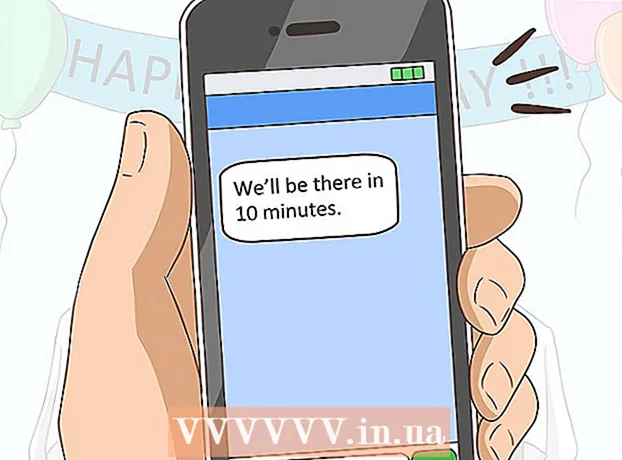Autor:
Mark Sanchez
Dátum Stvorenia:
8 Január 2021
Dátum Aktualizácie:
1 V Júli 2024
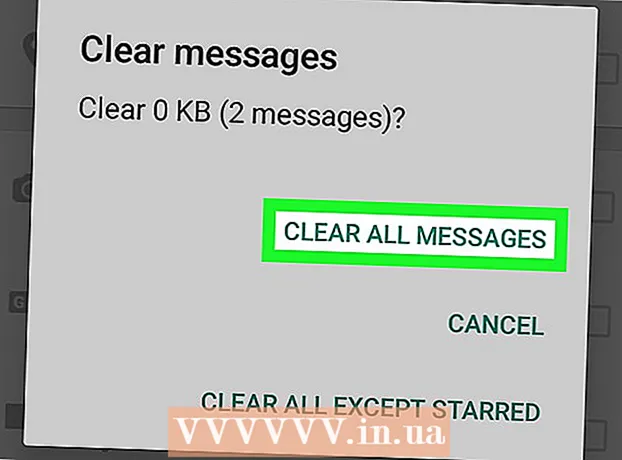
Obsah
- Kroky
- Metóda 1 zo 4: Ako odstrániť všetky rozhovory na zariadení iPhone
- Metóda 2 zo 4: Ako odstrániť všetky rozhovory na zariadení Android
- Metóda 3 zo 4: Ako odstrániť médiá v iPhone
- Metóda 4 zo 4: Ako odstrániť médiá na zariadení Android
- Tipy
- Varovania
Tento článok vám ukáže, ako odstrániť médiá (fotografie, videá a podobné súbory), ktoré ste odoslali alebo prijali na WhatsApp. Ak si nechcete zahrávať s každým chatom a odstraňovať z neho súbory, stačí odstrániť všetky chaty a zbaviť sa všetkých mediálnych súborov. Súbory môžete z konkrétneho chatu odstrániť pomocou nastavení WhatsApp.
Kroky
Metóda 1 zo 4: Ako odstrániť všetky rozhovory na zariadení iPhone
 1 Spustite aplikáciu WhatsApp. Ak to chcete urobiť, klepnite na ikonu vo forme bieleho telefónu na zelenom pozadí. Ak ste už prihlásení do WhatsApp, otvorí sa domovská stránka tejto aplikácie.
1 Spustite aplikáciu WhatsApp. Ak to chcete urobiť, klepnite na ikonu vo forme bieleho telefónu na zelenom pozadí. Ak ste už prihlásení do WhatsApp, otvorí sa domovská stránka tejto aplikácie. - Ak ste sa ešte neprihlásili, postupujte podľa pokynov na obrazovke, zadajte svoje telefónne číslo a zvoľte používateľské meno.
 2 Kliknite na nastavenie. Táto ikona v tvare ozubeného kolieska je v pravom dolnom rohu obrazovky. Otvoria sa nastavenia WhatsApp.
2 Kliknite na nastavenie. Táto ikona v tvare ozubeného kolieska je v pravom dolnom rohu obrazovky. Otvoria sa nastavenia WhatsApp. - Ak sa na obrazovke zobrazuje nejaký chat, kliknite na „Späť“ v ľavom hornom rohu obrazovky.
- Ak sa zobrazí stránka Nastavenia, prejdite na ďalší krok.
 3 Klepnite na Chatovacie miestnosti. Je v strede stránky vedľa ikony oblaku reči.
3 Klepnite na Chatovacie miestnosti. Je v strede stránky vedľa ikony oblaku reči.  4 Kliknite na Odstráňte všetky čety. Toto tlačidlo nájdete v spodnej časti obrazovky.
4 Kliknite na Odstráňte všetky čety. Toto tlačidlo nájdete v spodnej časti obrazovky.  5 Po vyzvaní zadajte telefónne číslo. Klepnite na riadok „telefónne číslo“ (v strede obrazovky) a zadajte telefónne číslo, ktoré ste použili pri vytváraní účtu WhatsApp.
5 Po vyzvaní zadajte telefónne číslo. Klepnite na riadok „telefónne číslo“ (v strede obrazovky) a zadajte telefónne číslo, ktoré ste použili pri vytváraní účtu WhatsApp.  6 Klepnite na Odstráňte všetky čety. Toto tlačidlo sa nachádza pod riadkom s telefónnym číslom. Budú odstránené všetky chaty vrátane textových správ a mediálnych súborov.
6 Klepnite na Odstráňte všetky čety. Toto tlačidlo sa nachádza pod riadkom s telefónnym číslom. Budú odstránené všetky chaty vrátane textových správ a mediálnych súborov. - Na uvoľnenie vnútorného úložiska odstránených mediálnych súborov bude možno potrebné reštartovať aplikáciu WhatsApp.
Metóda 2 zo 4: Ako odstrániť všetky rozhovory na zariadení Android
 1 Spustite aplikáciu WhatsApp. Ak to chcete urobiť, klepnite na ikonu vo forme bieleho telefónu na zelenom pozadí. Ak ste už prihlásení do WhatsApp, otvorí sa domovská stránka tejto aplikácie.
1 Spustite aplikáciu WhatsApp. Ak to chcete urobiť, klepnite na ikonu vo forme bieleho telefónu na zelenom pozadí. Ak ste už prihlásení do WhatsApp, otvorí sa domovská stránka tejto aplikácie. - Ak ste sa ešte neprihlásili, postupujte podľa pokynov na obrazovke, zadajte svoje telefónne číslo a zvoľte používateľské meno.
 2 Kliknite na ⋮. Táto ikona je v pravom hornom rohu obrazovky. Otvorí sa ponuka.
2 Kliknite na ⋮. Táto ikona je v pravom hornom rohu obrazovky. Otvorí sa ponuka. - Ak sa na obrazovke zobrazuje nejaký chat, kliknite na „Späť“ v ľavom hornom rohu obrazovky.
- Ak sa zobrazí stránka Nastavenia, prejdite na ďalší krok.
 3 Prosím vyber nastavenie. Nachádza sa v spodnej časti ponuky. Otvorí sa stránka Nastavenia.
3 Prosím vyber nastavenie. Nachádza sa v spodnej časti ponuky. Otvorí sa stránka Nastavenia.  4 Klepnite na Chatovacie miestnosti. Nachádza sa v hornej časti stránky Nastavenia.
4 Klepnite na Chatovacie miestnosti. Nachádza sa v hornej časti stránky Nastavenia.  5 Kliknite na História rozhovorov. Nachádza sa v spodnej časti stránky Nastavenia.
5 Kliknite na História rozhovorov. Nachádza sa v spodnej časti stránky Nastavenia.  6 Klepnite na Odstráňte všetky čety. Toto tlačidlo nájdete v spodnej časti obrazovky.
6 Klepnite na Odstráňte všetky čety. Toto tlačidlo nájdete v spodnej časti obrazovky.  7 Začiarknite políčko vedľa položky „Odstrániť médium z telefónu“. Je to na pravej strane vyskakovacieho okna.
7 Začiarknite políčko vedľa položky „Odstrániť médium z telefónu“. Je to na pravej strane vyskakovacieho okna.  8 Klepnite na Vymazať . Nachádza sa v pravom dolnom rohu vyskakovacieho okna. Budú odstránené všetky chaty vrátane textových správ a mediálnych súborov.
8 Klepnite na Vymazať . Nachádza sa v pravom dolnom rohu vyskakovacieho okna. Budú odstránené všetky chaty vrátane textových správ a mediálnych súborov.
Metóda 3 zo 4: Ako odstrániť médiá v iPhone
 1 Spustite aplikáciu WhatsApp. Ak to chcete urobiť, klepnite na ikonu vo forme bieleho telefónu na zelenom pozadí. Ak ste už prihlásení do WhatsApp, otvorí sa domovská stránka tejto aplikácie.
1 Spustite aplikáciu WhatsApp. Ak to chcete urobiť, klepnite na ikonu vo forme bieleho telefónu na zelenom pozadí. Ak ste už prihlásení do WhatsApp, otvorí sa domovská stránka tejto aplikácie. - Ak ešte nie ste prihlásení, postupujte podľa pokynov na obrazovke, zadajte svoje telefónne číslo a zvoľte používateľské meno.
 2 Kliknite na nastavenie. Táto ikona v tvare ozubeného kolieska je v pravom dolnom rohu obrazovky. Otvoria sa nastavenia WhatsApp.
2 Kliknite na nastavenie. Táto ikona v tvare ozubeného kolieska je v pravom dolnom rohu obrazovky. Otvoria sa nastavenia WhatsApp. - Ak sa na obrazovke zobrazuje nejaký chat, kliknite na „Späť“ v ľavom hornom rohu obrazovky.
- Ak sa zobrazí stránka Nastavenia, prejdite na ďalší krok.
 3 Kliknite na Dáta a úložisko. Túto možnosť nájdete v spodnej časti obrazovky vedľa zelenej ikony šípky ↑ ↓.
3 Kliknite na Dáta a úložisko. Túto možnosť nájdete v spodnej časti obrazovky vedľa zelenej ikony šípky ↑ ↓. - Ak chcete túto možnosť nájsť v iPhone SE, iPhone 5S a staršom, posuňte stránku nadol.
 4 Klepnite na Skladovanie. Nachádza sa v spodnej časti obrazovky.
4 Klepnite na Skladovanie. Nachádza sa v spodnej časti obrazovky.  5 Vyberte požadovaný chat. Klepnite na chat, z ktorého chcete odstrániť médiá. V prípade potreby prejdite na stránku nadol a vyhľadajte chat.
5 Vyberte požadovaný chat. Klepnite na chat, z ktorého chcete odstrániť médiá. V prípade potreby prejdite na stránku nadol a vyhľadajte chat.  6 Klepnite na Vládnuť. Toto tlačidlo je v spodnej časti obrazovky. Otvorí sa zoznam typov súborov, ktoré sú vo vybranom chate.
6 Klepnite na Vládnuť. Toto tlačidlo je v spodnej časti obrazovky. Otvorí sa zoznam typov súborov, ktoré sú vo vybranom chate.  7 Začiarknite políčko vedľa každej možnosti na stránke. Tým sa odstránia všetky mediálne súbory (niektoré možnosti už budú začiarknuté).
7 Začiarknite políčko vedľa každej možnosti na stránke. Tým sa odstránia všetky mediálne súbory (niektoré možnosti už budú začiarknuté). - Niektoré možnosti budú sivé, pretože v chate sa nenachádzajú žiadne súbory tohto typu (ak napríklad v chate nie sú žiadne videá, možnosť „Videá“ bude sivá).
 8 Kliknite na Vymazať. Toto tlačidlo s červeným textom sa nachádza v spodnej časti obrazovky.
8 Kliknite na Vymazať. Toto tlačidlo s červeným textom sa nachádza v spodnej časti obrazovky.  9 Klepnite na Vymazaťpo vyzvaní. Všetky mediálne súbory budú z chatu odstránené.
9 Klepnite na Vymazaťpo vyzvaní. Všetky mediálne súbory budú z chatu odstránené.  10 Tento postup zopakujte pre ďalšie rozhovory s médiami. Urobte to, pretože WhatsApp nemá funkciu, ktorá vám umožňuje odstrániť všetky médiá zo všetkých rozhovorov naraz.
10 Tento postup zopakujte pre ďalšie rozhovory s médiami. Urobte to, pretože WhatsApp nemá funkciu, ktorá vám umožňuje odstrániť všetky médiá zo všetkých rozhovorov naraz. - Na uvoľnenie vnútorného úložiska odstránených mediálnych súborov bude možno potrebné reštartovať aplikáciu WhatsApp.
Metóda 4 zo 4: Ako odstrániť médiá na zariadení Android
 1 Spustite aplikáciu WhatsApp. Ak to chcete urobiť, klepnite na ikonu vo forme bieleho telefónu na zelenom pozadí. Ak ste už prihlásení do WhatsApp, otvorí sa domovská stránka tejto aplikácie.
1 Spustite aplikáciu WhatsApp. Ak to chcete urobiť, klepnite na ikonu vo forme bieleho telefónu na zelenom pozadí. Ak ste už prihlásení do WhatsApp, otvorí sa domovská stránka tejto aplikácie. - Ak ste sa ešte neprihlásili, postupujte podľa pokynov na obrazovke, zadajte svoje telefónne číslo a zvoľte používateľské meno.
 2 Kliknite na ⋮. Táto ikona je v pravom hornom rohu obrazovky. Otvorí sa ponuka.
2 Kliknite na ⋮. Táto ikona je v pravom hornom rohu obrazovky. Otvorí sa ponuka. - Ak sa na obrazovke zobrazuje nejaký chat, kliknite na „Späť“ v ľavom hornom rohu obrazovky.
- Ak sa zobrazí stránka Nastavenia, prejdite na ďalší krok.
 3 Prosím vyber nastavenie. Nachádza sa v spodnej časti ponuky. Otvorí sa stránka Nastavenia.
3 Prosím vyber nastavenie. Nachádza sa v spodnej časti ponuky. Otvorí sa stránka Nastavenia.  4 Kliknite na Dáta a úložisko. Túto možnosť nájdete v strede obrazovky.
4 Kliknite na Dáta a úložisko. Túto možnosť nájdete v strede obrazovky.  5 Klepnite na Skladovanie. Nachádza sa v hornej časti obrazovky.
5 Klepnite na Skladovanie. Nachádza sa v hornej časti obrazovky. - Ak túto možnosť nemáte, v WhatsApp nie sú k dispozícii žiadne médiá, ktoré by ste mohli odstrániť.
- Ak dôjde k zlyhaniu vnútornej pamäte a zadaná možnosť sa nezobrazí na obrazovke, preinštalujte aplikáciu WhatsApp.
 6 Vyberte požadovaný chat. Klepnutím na používateľské meno alebo názov skupiny otvoríte stránku mediálneho rozhovoru.
6 Vyberte požadovaný chat. Klepnutím na používateľské meno alebo názov skupiny otvoríte stránku mediálneho rozhovoru.  7 Klepnite na Správa správ. Toto tlačidlo je v pravom dolnom rohu obrazovky.
7 Klepnite na Správa správ. Toto tlačidlo je v pravom dolnom rohu obrazovky.  8 Začiarknite políčko vedľa každej možnosti na stránke.
8 Začiarknite políčko vedľa každej možnosti na stránke.- Niektoré možnosti budú sivé, pretože v chate sa nenachádzajú žiadne súbory tohto typu (ak napríklad v chate nie sú žiadne videá, možnosť „Videá“ bude sivá).
 9 Kliknite na Odstrániť správy. Toto tlačidlo sa nachádza v spodnej časti obrazovky.
9 Kliknite na Odstrániť správy. Toto tlačidlo sa nachádza v spodnej časti obrazovky.  10 Klepnite na Odstráňte všetky správypo vyzvaní. Všetky mediálne súbory budú odstránené z aplikácie WhatsApp a pamäte zariadenia.
10 Klepnite na Odstráňte všetky správypo vyzvaní. Všetky mediálne súbory budú odstránené z aplikácie WhatsApp a pamäte zariadenia.
Tipy
- Ak chcete odstrániť správu z chatu, podržte ju, v ponuke vyberte položku Odstrániť (alebo klepnite na ikone koša na zariadení Android) a potom klepnite na položku Odstrániť pre všetkých. Ak to urobíte do 7 minút po odoslaní správy, bude odstránená na všetkých smartfónoch.
- WhatsApp ukladá niekoľko megabajtov informácií vo vyrovnávacej pamäti, to znamená, že nemôžete úplne odstrániť všetky mediálne súbory z WhatsApp - ak to chcete urobiť, odstráňte všetky rozhovory a znova nainštalujte WhatsApp.
Varovania
- Ak vo svojom zariadení odstránite všetky čety a / alebo mediálne súbory, zostanú v zariadeniach ostatných používateľov, s ktorými ste komunikovali.
- Odstránené médiá nie je možné obnoviť.